Если вы уволите сотрудника, то он больше не сможет зайти на ваш Битрикс24 и работать в нем, а все ваши данные останутся в безопасности!
При увольнении сотрудник не удаляется с вашего Битрикс24, а попадает в отдельный список Уволенные. Вы сможете передать другим сотрудникам его задачи, дела в CRM или файлы на личном диске.
Как это сделать?
Уволить пользователя может только администратор.
Перейдите в профиль сотрудника и через Действиянажмите кнопку Уволить.
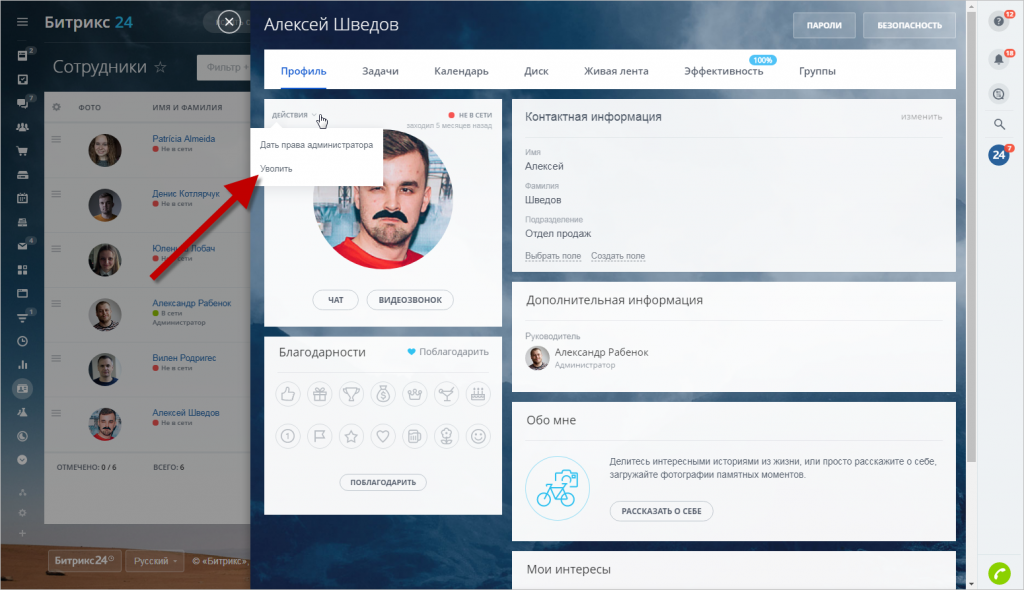
Также это можно сделать на странице Компания – Сотрудники. Найдите нужного пользователя, кликните по меню рядом с ним и выберите команду Уволить.
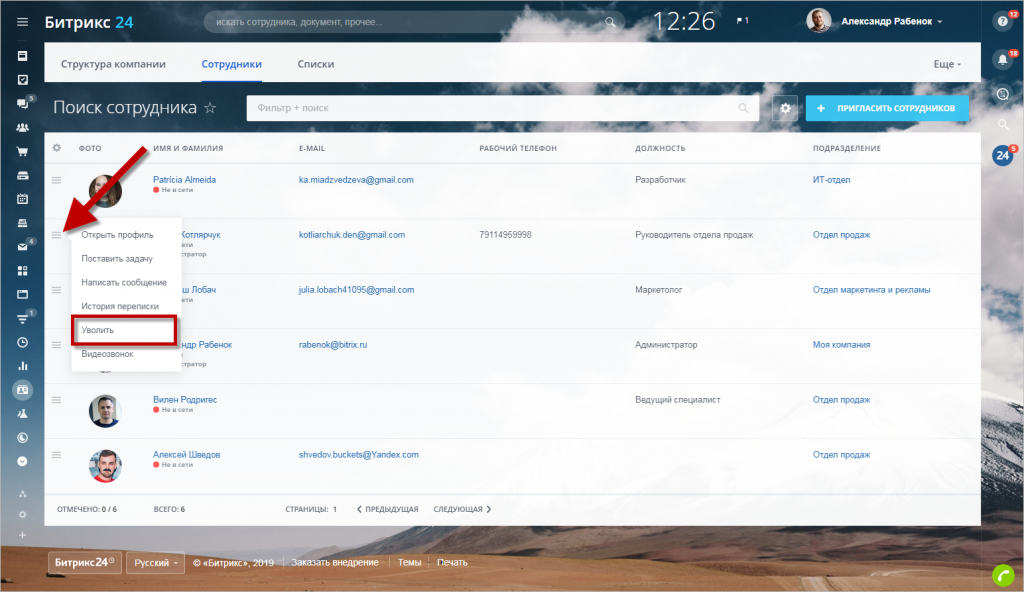
Как вернуть сотрудника?
Если необходимо вернуть уволенного сотрудника, то на странице Сотрудники в фильтре укажите Уволенные. Найдите нужного человека и выберите команду Принять на работу.
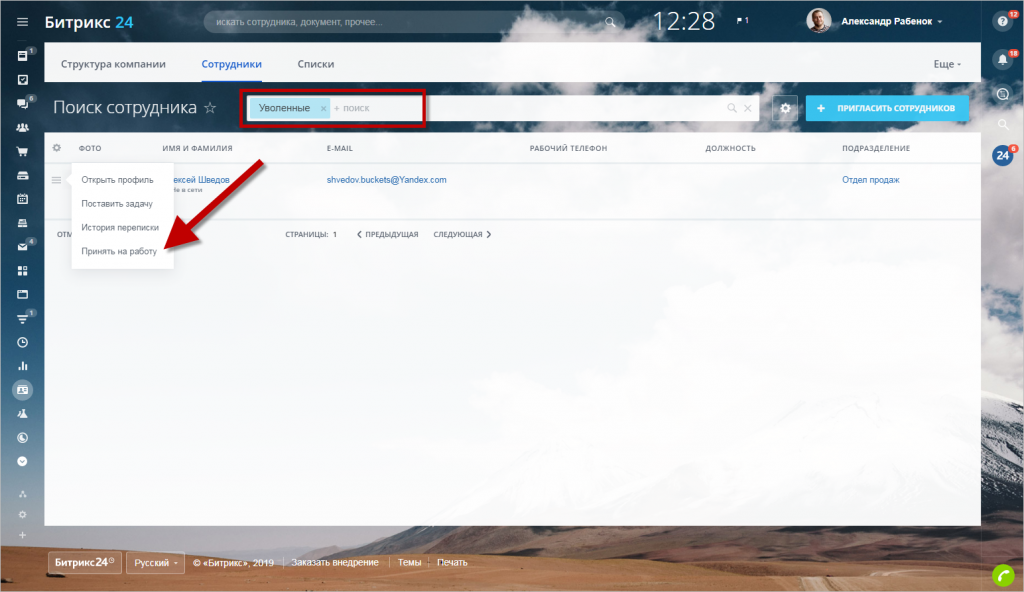
Он будет восстановлен и сможет вновь работать в вашем Битрикс24 со своими прежними логином и паролем.
Внимание! Если в фильтре нет возможности выбрать пункт Уволенные, то необходимо включить опцию Показывать уволенных в списке сотрудников в Настройках вашего Битрикс24.
Рекомендую также почитать:
- Как сменить первого администратора портала
- Как передать задачи уволенного сотрудника?
Спасибо, помогло!
Спасибо 🙂
Это не то, что я ищу
Написано очень сложно и непонятно
Есть устаревшая информация
Слишком коротко, мне не хватает информации
Мне не нравится, как это работает
Компания работает с постоянным клиентом, но жизнь есть жизнь все течет и все меняется. Куратор, ответственный за контакт с компанией ушел на повышение или даже уволился. Сразу возникают проблемы и вопросы…
- Где хранится история общений с клиентами из чата?
- Все ли задачи он выполнил и закрыл?
- Как сохранить лицо и продолжить общение с клиентом не с чистого листа, а места последнего контакта?
- Как быстро ввести в курс дела нового ответственного?
Наши действия:
Войдем от имени администратора портала главное левое меню столбик портала. Откроем вкладку «сотрудники».
- Напишем ему в чат сообщение с сожалением о его «уходе», попрощаемся.
- Активируем его профиль.
- Осуществим активацию кнопки увольнения.
Стандартная реакция системы:
- Происходит обновление.
- Система понимает и учитывает, что сотрудник больше не член команды.
- Поисковые строки, фильтры, структура компании, страница чата портала больше не будут отображать уволенного сотрудника.
Где хранятся сведения об уволенных сотрудниках?
В вкладке «Сотрудники».
ВАЖНО:
Правами администратора портала откроем карточку уволенного сотрудника и активируем кнопку «История коммуникаций».
- Ко всем задачам.
- Диску.
- Календарю.
- Живой ленте уволенного сотрудника.
- Информацию можно скопировать, сохранить передать новому ответственному.
- Все не закрытые задачи передать приемнику.
- Все рабочие архивы в дальнейшем можно использовать для понимая истории взаимоотношений с клиентами.
Печалька:
К сожалению, в настоящее время платформа Битрикс24 при увольнении сотрудника не предоставляет возможность сохранить и предавать связи CRM приемнику.
В глобальных настройках портала Битрикс24 есть опция – «Показывать уволенных сотрудников портала». Но по факту несмотря на это информация об уволенных сотрудниках не доступна в списках, поисковых строках, фильтрах и в задачах этого не происходит.
Предложение:
- Мы обратились в техническую поддержку за разъяснениями, но пока не получили ответа.
- Если Вам интересна и актуальна эта тема, напишите и Вы в техническую поддержку Битрикс24.
- Уверены, что чем больше будет обращений, тем скорее мы узнаем ответ и возможно эта нужная опция заработает.
Больше деталей и подробностей об этом можно узнать на наших каналах:
- YouTube канал
- Телеграм канал
- Инстаграм канал
С уважением, Лаборатория автоматизации «LOG [IN] OFF»
Компания работает с постоянным клиентом, но жизнь есть жизнь все течет и все меняется. Куратор, ответственный за контакт с компанией ушел на повышение или даже уволился. Сразу возникают проблемы и вопросы…
- Где хранится история общений с клиентами из чата?
- Все ли задачи он выполнил и закрыл?
- Как сохранить лицо и продолжить общение с клиентом не с чистого листа, а места последнего контакта?
- Как быстро ввести в курс дела нового ответственного?
Наши действия:
Войдем от имени администратора портала главное левое меню столбик портала. Откроем вкладку «сотрудники».
- Напишем ему в чат сообщение с сожалением о его «уходе», попрощаемся.
- Активируем его профиль.
- Осуществим активацию кнопки увольнения.
Стандартная реакция системы:
- Происходит обновление.
- Система понимает и учитывает, что сотрудник больше не член команды.
- Поисковые строки, фильтры, структура компании, страница чата портала больше не будут отображать уволенного сотрудника.
Где хранятся сведения об уволенных сотрудниках?
В вкладке «Сотрудники».
ВАЖНО:
Правами администратора портала откроем карточку уволенного сотрудника и активируем кнопку «История коммуникаций».
- Ко всем задачам.
- Диску.
- Календарю.
- Живой ленте уволенного сотрудника.
- Информацию можно скопировать, сохранить передать новому ответственному.
- Все не закрытые задачи передать приемнику.
- Все рабочие архивы в дальнейшем можно использовать для понимая истории взаимоотношений с клиентами.
Печалька:
К сожалению, в настоящее время платформа Битрикс24 при увольнении сотрудника не предоставляет возможность сохранить и предавать связи CRM приемнику.
В глобальных настройках портала Битрикс24.CRM есть опция – «Показывать уволенных сотрудников портала». Но по факту несмотря на это информация об уволенных сотрудниках не доступна в списках, поисковых строках, фильтрах и в задачах этого не происходит.
Предложение:
- Мы обратились в техническую поддержку за разъяснениями, но пока не получили ответа.
- Если Вам интересна и актуальна эта тема, напишите и Вы в техническую поддержку Битрикс24.CRM.
- Уверены, что чем больше будет обращений, тем скорее мы узнаем ответ и возможно эта нужная опция заработает.
Больше деталей и подробностей об этом можно узнать на наших каналах:
С уважением, Лаборатория автоматизации «LOG [IN] OFF»
С помощью приложения “Контакты CRM уволенных сотрудников” вы сможете:
- Увидеть все контакты в CRM уволенных сотрудников.
- Сменить ответственных у таких контактов.
- Настроить ежедневную смену ответственного у контактов при увольнении сотрудника.
Теперь по порядку:
На главной странице приложения вы увидите список контактов уволенных сотрудников:

Вы можете отфильтровать контакты по уволенному сотруднику благодаря фильтру вверху экрана.
Вы можете отметить контакты по одному или же воспользоваться кнопкой “Выбрать все” и отметить все контакты в списке.
После того как вы выберите нужные контакты, вы можете сменить ответственного. Для этого внизу списка контактов есть соответствующая кнопка.
В настройках приложения вы можете настроить автоматический процесс смены ответственного при увольнении сотрудника.

В профиле пользователя создается свойство “На кого перевести Контакты в случае увольнения сотрудника”. Именно в нем нужно указать заместителя для текущего сотрудника.

Если это поле не заполнить, то будет произведен поиск руководителя сотрудника в рамках его отдела.
Если руководитель не будет найден, то ответственным за контакт будет установлен резервный сотрудник.
Вы также можете создать список сотрудников, которые не будут становиться ответственными за контакты, даже если выбраны в роли заместителя или являются руководителями. В этом случае будет выбран резервный сотрудник.
Приложение работает на всех коммерческих тарифах Битрикс24.
Версия 1
Приложение позволяет увидеть контакты уволенных сотрудников одним списком, а также настроить смену ответственного за контакт при увольнении сотрудника.
Стандартный процесс установки.

Возможность увидеть какой сотрудник уволил/принял на работу сотрудника
Рейтинг:
5.6511
Возможность увидеть какой сотрудник уволил/принял на работу сотрудника
Добрый день, уже не раз возникали вопросы в нашей компании кто уволил/принял на работу сотрудника. Кроме как “системного” сообщения больше не чего не понятно. И даже администратору нельзя не где это посмотреть. Просьба реализовать возможность смотреть историю по сотруднику, кто какие действия делал по нему. Аналог как в CRM лидам/контактам…
